
Senden einer Faxnachricht
Prüfen der Faxübertragungsmethode
Senden einer Faxnachricht (grundlegende Vorgehensweise)
Senden (grundlegende Vorgehensweise)
Legen Sie das Original ein.
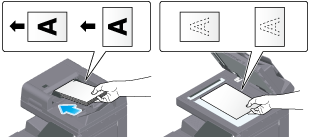
Tippen Sie im Startbildschirm auf [Fax].
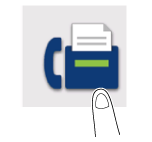
Geben Sie das Ziel an.
Ausführliche Informationen zum Festlegen eines Ziels finden Sie Hier.
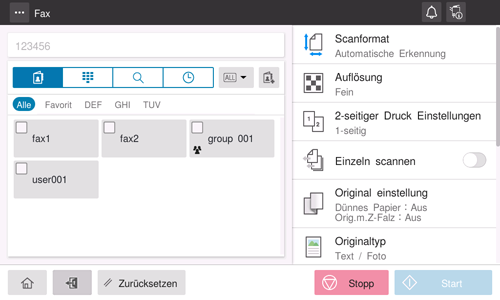
Legen Sie bei Bedarf die Übertragungsoptionen fest.
Ausführliche Informationen zu den Optionseinstellungen finden Sie Hier.
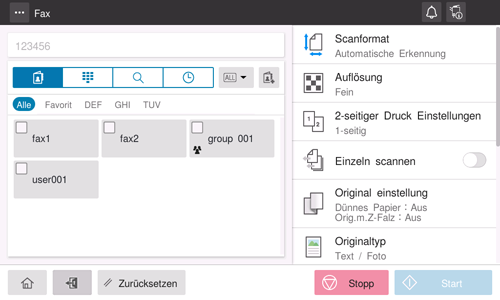
Verwenden Sie die Start-Taste, um die Übertragung zu starten.
Mit der Stopp-Taste können Sie den Scanvorgang des Originals anhalten. Eine Liste der derzeit gestoppten Aufträge wird angezeigt. Zum Stoppen der Übertragung wählen Sie den Zielauftrag aus der Liste aus und löschen ihn.
Ändern der Standard-Optionseinstellung (Hier)
Die Absenderinformationen werden automatisch zu dem zu sendenden Fax hinzugefügt, sofern sie registriert sind.
Absendernamen für jedes Ziel angeben ([Absendereinstellungen])
Nach dem Umbenennen des Absenders senden ([Absendereinstellungen])
Über die Absenderinformationen
Die Absenderinformationen enthalten den Namen des Systems, den Namen Ihrer Firma (Absendername) und die Faxnummer des Systems. Sie werden automatisch zu jedem versendeten Faxdokument hinzugefügt.
Als Absendername wird automatisch der Standardabsendername eingefügt. Wenn mehrere Absendernamen registriert sind, können Sie den Standardabsendernamen ändern.
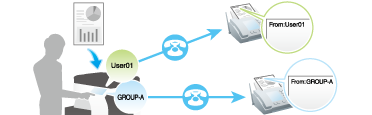
Wenn die Absenderinformationen in den Bereich des Nachrichtentexts hineinreichen, können Teile des Faxbilds überlagert werden und gehen so im gesendeten Faxdokument verloren.
Erforderliche vorbereitende Maßnahmen für die Verwendung dieser Funktion (für den Administrator)
Durch Registrierung mehrerer Absendernamen können Sie je nach Ziel unterschiedliche Absendernamen verwenden.
Ausführliche Informationen über den Einrichtungsvorgang finden Sie Hier.
Vorgehensweise
Legen Sie das Original ein.
Tippen Sie im Startbildschirm auf [Fax].
Geben Sie das Ziel an.
Tippen Sie auf [Absendereinstellungen].
Setzen Sie [Absendername] auf EIN.
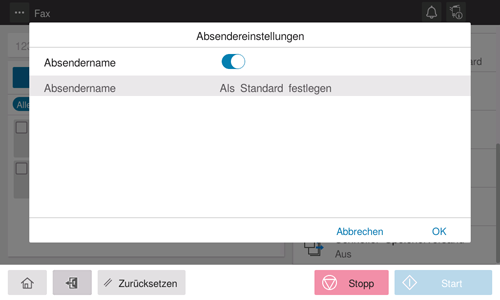
Wählen Sie in der Liste der Absendernamen den zu ändernden Namen aus und tippen Sie auf [OK].
Verwenden Sie die Start-Taste, um die Übertragung zu starten.
Der geänderte Absendername wird zum Fax hinzugefügt.
Die unter [Absendereinstellungen] vorgenommenen Änderungen sind temporär. Es empfiehlt sich, häufig verwendete Absendernamen bei der Registrierung der Absendernamen als Standardnamen festzulegen.
Erneutes Senden eines nicht gesendeten Faxdokuments
Automatische Durchführung einer Wahlwiederholung
Erneutes Senden eines Faxdokuments
Automatische Sendewiederholung (Automatische Wahlwiederholung)
Wenn eine Faxübertragung auf Grund eines Leitungsproblems oder eines Problems mit dem Empfängersystem nicht erfolgen kann, führt das System automatisch nach einem bestimmten Zeitraum eine erneute Übertragung (Wahlwiederholung) durch.

Fax, das bei der Wahlwiederholung nicht gesendet werden konnte, erneut senden (Hier)
Manuelle Sendewiederholung
Eine nicht erfolgreiche Faxübertragung wird als reservierter Auftrag behandelt, der zum erneuten Versand (Wahlwiederholung) ansteht.
Zum erneuten Senden anstehende Aufträge werden nach Ablauf einer bestimmten Zeitspanne unter Verwendung der automatischen Wahlwiederholung automatisch erneut gesendet. Sie können aber auch manuell erneut gesendet werden.
Tippen Sie im Startbildschirm auf [Auftragsliste].
Wählen Sie einen Auftrag, der erneut gesendet werden soll, und tippen Sie auf [Erneut wählen].
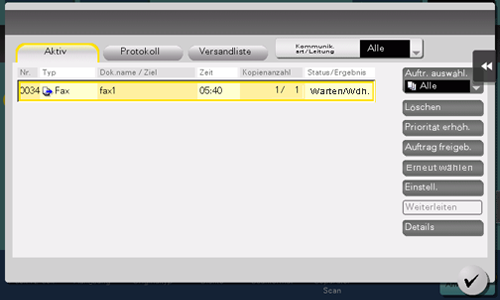
Tippen Sie auf [Start].
Die Übertragung beginnt.
Erneutes Senden eines Faxdokuments, das bei einer automatischen Wahlwiederholung nicht gesendet wurde
Erneutes Senden eines Faxdokuments, das auch nach der Wahlwiederholung nicht gesendet werden konnte
Erneute Dateiübertragung
Erneute Dateiübertragung ist eine Funktion, durch die ein Fax, dessen Übertragung durch Wahlwiederholung fehlgeschlagen ist, für eine bestimmte Zeit in der Box des Systems gespeichert wird.
Ein gespeicherter Faxauftrag kann zu einem späteren Zeitpunkt nach Abruf aus der Box erneut gesendet werden.

Erforderliche vorbereitende Maßnahmen für die Verwendung dieser Funktion (für den Administrator)
Aktivieren Sie die Erneute Dateiübertragung. Legen Sie fest, wie lange ein Fax in der Box gespeichert werden soll.
Ausführliche Informationen über den Einrichtungsvorgang finden Sie Hier.
Vorgehensweise
Öffnen Sie die Benutzerbox für die erneute Faxübertragung im Boxmodus und wählen Sie das zu sendende Fax aus.
Ausführliche Informationen über die Vorgehensweise finden Sie Hier.
Kostengünstiges Senden
Senden einer Faxnachricht zu einer vordefinierten Uhrzeit (Timerübertragung)
Zeit für die Kommunikation festlegen ([Timerübertragung])
Über die Timer-Übertragung
Die Timer-Übertragung ist eine Funktion, mit der ein Fax automatisch zu einem festgelegten Zeitpunkt gesendet wird.
Mit der Funktion Timer-Übertragung können Sie den Versand eines Faxdokuments in Nebenzeiten, wie z.B. früh am Morgen und spät in der Nacht, durchführen und so die Kommunikationskosten senken. Sie können bis zu 20 Faxversandaufträge für die Timer-Übertragung reservieren.
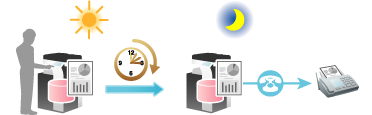
Diese Funktion kann nicht gemeinsam mit den folgenden Funktionen verwendet werden.
Schneller Speicherversand, Sendeabruf, Sendeabruf (Bulletin), Rundsendeübertragung einschließlich anderer Ziele als Faxziele
Vorgehensweise
Legen Sie das Original ein.
Rufen Sie den Faxbildschirm des klassischen Stils auf.
Ausführliche Informationen zur Anzeige des Bildschirms finden Sie Hier.
Geben Sie das Ziel an.
Tippen Sie auf [Anwendung] - [Faxeinst.] - [Timerübertragung] und anschließend auf [EIN].
Geben Sie Startzeit der Übertragung ein und tippen Sie auf [OK].
Verwenden Sie die Start-Taste, um die Übertragung zu starten.
Der Scanvorgang des Originals wird gestartet. Das Fax wird automatisch zum angegebenen Zeitpunkt gesendet.
Wenn die Stromversorgung des Systems zum Startzeitpunkt nicht eingeschaltet ist, wird die Faxübertragung nicht durchgeführt. Die Faxübertragung startet erst nach dem Einschalten des Systems.
Wenn sich dieses System zu Beginn der Übertragung im Energiesparmodus befindet, wird der Energiesparmodus beendet, um die Faxübertragung zu starten.
Rundsenden über eine Relais-Station, wie z.B. eine Zweigstelle (Relais-Verteilung)
Nach dem Festlegen einer Relais-Faxstation senden ([F-Code-Übertragung])
Über die Relaisverteilung
Mit der Funktion Relaisverteilung wird ein Fax an ein Relaissystem gesendet, das das empfangene Fax an eine zuvor registrierte Zielgruppe verteilt.
Durch die Gruppierung von Relais-Stationen und Zielen nach Regionen, können die Gesamtkommunikationskosten im Vergleich zum Rundsenden der Faxdaten an alle Ziele spürbar reduziert werden. Diese Funktion wird für das Rundsenden von Faxdaten an weit entfernte Standorte empfohlen.

Das Zielsystem (Relaissystem) muss über die F-Code-Funktion verfügen.
Sie müssen sowohl die auf dem Relais-System angegebene Relais-Boxnummer als auch das Kennwort für die Relais-Verteilung kennen.
Diese Funktion kann nicht gemeinsam mit den folgenden Funktionen verwendet werden.
Kennwortübermittlung, Sendeabruf, Sendeabruf (Bulletin Board), Abruf-Empfang, Abruf-Empfang (Bulletin Board)
Als Relais-Faxstation verwenden ([Relais-Box]) (Hier)
Vorgehensweise
Legen Sie das Original ein.
Rufen Sie den Faxbildschirm des klassischen Stils auf.
Ausführliche Informationen zur Anzeige des Bildschirms finden Sie Hier.
Geben Sie die Faxnummer der Relais-Station ein.
Tippen Sie auf [Anwendung] - [Faxeinst.] - [F-Code-Übertragung] und anschließend auf [EIN].
Geben Sie die [SUB-Adresse] und das [Kennwort] ein und tippen Sie dann auf [OK].
[SUB-Adresse]: Geben Sie die Relais-Box-Nummer ein.
[Kennwort]: Geben Sie das Relaisübertragungskennwort für die Relais-Verteilung ein.
Verwenden Sie die Start-Taste, um die Übertragung zu starten.
Faxdokumente, die von einer Relais-Station empfangen wurden, werden an die in der Relais-Station registrierten Ziele weitergeleitet.
Senden unter Berücksichtigung der Bedingungen beim Empfänger und bei diesem System sowie des Leitungsstatus
Nach Überprüfung des Status des Ziels senden (Manuelle Übertragung)
Nach der Prüfung des Status der Empfängerseite senden (Manuelle Übertragung)
Manuelle Übertragung
Bei der manuellen Übertragung kann der Absender den Status des Empfängers ermitteln, indem eine Kommunikation mit dem Empfänger stattfindet oder indem Signaltöne geprüft werden, um sicherzustellen, dass das System auf der Empfängerseite bereit für den Faxempfang ist.
Verwenden Sie diese Funktion, um zu gewährleisten, dass Faxdaten nur dann an ein Empfängersystem gesendet werden, wenn dieses empfangsbereit ist.
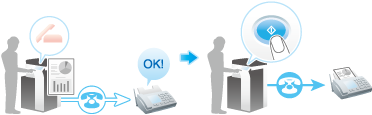
Die manuelle Übertragung ist nicht möglich, wenn die Funktion Adresse bestätigen (TX) aktiviert ist.
Manuelles Versenden von Faxdaten
Wenn das mit dem TEL-Anschluss verbundene Telefon besetzt ist, werden Sie anhand einer Meldung dazu aufgefordert, das Telefon einmal aufzulegen. Legen Sie in diesem Fall das Telefon auf, um die Verwendung zu beenden, und führen Sie den Sendevorgang durch.
Wenn Sie ein Fax über ein Telefon senden möchten, wenden Sie sich an Ihren Servicetechniker.
Legen Sie das Original ein.
Rufen Sie den Faxbildschirm des klassischen Stils auf.
Ausführliche Informationen zur Anzeige des Bildschirms finden Sie Hier.
Konfigurieren Sie nach Bedarf die Optionseinstellungen für Faxübertragung.
Ausführliche Informationen zu den Optionseinstellungen finden Sie Hier.
Tippen Sie auf die Schaltfläche Abheben.
Falls Sie ein Telefon verwenden, nehmen Sie den Hörer ab.
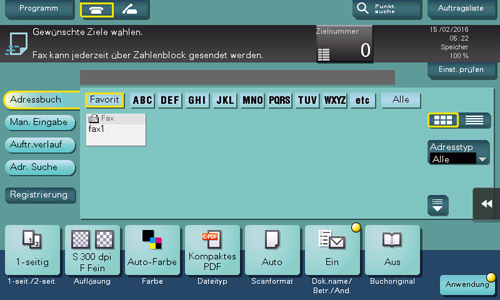
Überprüfen Sie, ob [Senden] ausgewählt ist, und geben Sie eine Faxnummer an.

Wenn ein Signal zu hören ist, starten Sie die Übertragung mit der Start-Taste.
Tippen Sie auf [Ja] im Bestätigungsbildschirm; die Übertragung wird gestartet.
Falls Sie ein Telefon verwenden, legen Sie den Hörer auf.
Fax nach Freigabe des ECM-Modus senden ([ECM])
Senden von Faxdaten nach Deaktivierung des ECM-Modus ([ECM])
Über ECM
Der ECM-Modus ist ein Fehlerkorrekturmodus, der von der ITU-T (International Telecommunication Union (Internationale Fernmeldeunion) - Telecommunication Standardization (Telekommunikationsstandardisierung)) definiert wurde.
Wenn die Faxgeräte ECM unterstützen, prüfen sie bei der Kommunikation auf Faxdatenfehler. Bildverzerrungen aufgrund von Leitungsrauschen können unterdrückt werden.
Dieses System verwendet ECM standardmäßig für die Übertragung. Bei starkem Rauschen kann die Übertragung etwas länger dauern, als bei der Kommunikation ohne ECM-Prüfung. Zur Verkürzung der Übertragungszeit können Sie ECM beim Versand von Faxdaten deaktivieren. Es können jedoch in Abhängigkeit vom angegebenen Wert für die Übermittlungszeit Bild- oder Übertragungsfehler auftreten. Passen Sie daher den Wert immer an die jeweiligen Bedingungen an.
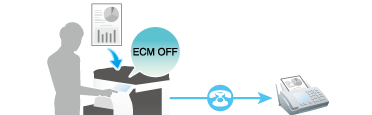
Beim Speichern von Zielen in einem Adressbuch können Sie neben der Registrierung von Faxnummern auch angeben, ob Faxdaten im ECM-Modus gesendet werden sollen.
Bei deaktivierter ECM-Funktion können die folgenden Funktionen nicht zusammen verwendet werden.
V.34, Sende-Abruf, Sende-Abruf (Bulletin Board), Abruf-Empfang, Abruf-Empfang (Bulletin Board)
Vorgehensweise
Legen Sie das Original ein.
Tippen Sie im Startbildschirm auf [Fax].
Geben Sie das Ziel an.
Tippen Sie auf [Leitungseinstellungen].
Setzen Sie ECM auf AUS in [ECM V34] und tippen Sie auf [OK].

Verwenden Sie die Start-Taste, um die Übertragung zu starten.
Fax nach Deaktivierung des Super G3-Modus senden ([V34])
Fax nach Deaktivierung des Super G3-Modus senden ([V34])
V.34
V.34 ist ein Übertragungsmodus, der für die Super G3-Fax-Kommunikation verwendet wird.
Damit können die Übertragungszeit verkürzt und die Kommunikationskosten gesenkt werden, da eine einzelne Seite im Letter-/A4-Format in nur ca. 3 Sekunden gesendet werden kann.
Dieses System verwendet standardmäßig das V.34-Protokoll. Sie können Faxdaten bei deaktiviertem V.34-Modus senden, wenn auf Grund der Leitungsbedingungen (wenn z.B. das System der Gegenstelle oder dieses System an eine Nebenstellenanlage angeschlossen ist) keine Verbindung im Super G3-Modus hergestellt werden kann.
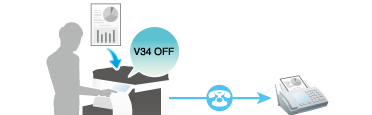
Beim Speichern von Zielen in einem Adressbuch können Sie neben der Registrierung von Faxnummern auch angeben, ob Faxdaten im V.34-Modus gesendet werden sollen.
Bei deaktivierter V.34-Funktion können die folgenden Funktionen nicht zusammen verwendet werden.
Sendeabruf, Sendeabruf (Bulletin Board)
Vorgehensweise
Legen Sie das Original ein.
Tippen Sie im Startbildschirm auf [Fax].
Geben Sie das Ziel an.
Tippen Sie auf [Leitungseinstellungen].
Setzen Sie V34 auf AUS in [ECM V34] und tippen Sie auf [OK].
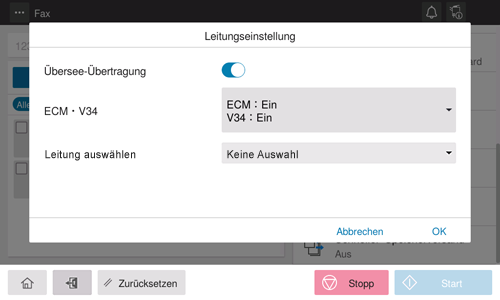
Verwenden Sie die Start-Taste, um die Übertragung zu starten.
Daten direkt nach dem Scannen der jeweiligen Seite senden um zu verhindern, dass der Speicher voll wird ([Schneller Speichervers.])
Gescannte Seiten einzeln nacheinander senden ([Schneller Speichervers.])
Über den Schnellen Speicherversand
Beim schnellen Speicherversand wird der Versand eines Faxdokuments gestartet, sobald eine Seite des Originals gescannt wurde. Die Gesamtanzahl der gesendeten Seiten kann zu den Absenderinformationen hinzugefügt werden.
Im Normalfall wird die Übertragung gestartet, nachdem alle Seiten gescannt und im Speicher abgelegt wurden (Speicherversand). Mit dem schnellen Speicherversand kann die Gesamtverarbeitungszeit verkürzt werden. Mit dieser Methode können viele Seiten gefaxt werden, ohne dass die Gefahr eines Speicherüberlaufs besteht.

Diese Funktion kann nicht gemeinsam mit den folgenden Funktionen verwendet werden.
Timer-Übertragung, Sendeabruf, Sendeabruf (Bulletin Board), Abruf-Empfang, Abruf-Empfang (Bulletin Board), Rundsendeübertragung einschließlich anderer Ziele als Faxziele
Vorgehensweise
Legen Sie das Original ein.
Tippen Sie im Startbildschirm auf [Fax].
Geben Sie das Ziel an.
Tippen Sie auf [Schneller Speichervers.].
Setzen Sie [Schneller Speichervers.] auf EIN.
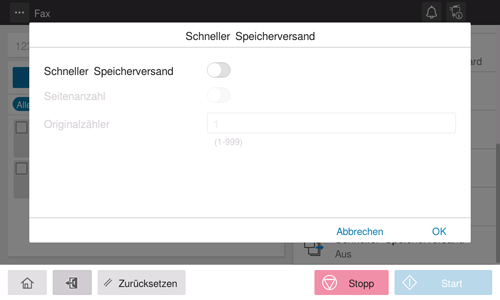
Setzen Sie die Option [Anzahl der Originale angeben] auf EIN und geben die Gesamtanzahl der Seiten des Originals unter [Anzahl Originale] ein.
Verwenden Sie die Start-Taste, um die Übertragung zu starten.
Nachdem eine Seite gescannt wurde, wird die Übertragung gestartet.
Senden eines Faxdokuments zu Regionen mit schlechten Übertragungsbedingungen ([Überseeübertragung])
Versenden von Faxdaten nach Übersee ([Übersee-Übertr.])
Über die Übersee-Übertragung
Durch die Funktion Übersee-Übertragung wird die Übertragungsgeschwindigkeit zum Senden eines Faxdokuments verringert.
Diese Funktion eignet sich für den Versand eines Faxdokuments an ein Ziel mit schlechten Kommunikationsbedingungen.
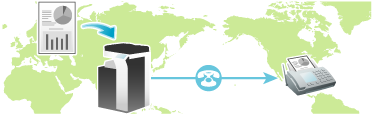
Beim Speichern von Zielen in einem Adressbuch können Sie neben der Registrierung von Faxnummern auch angeben, ob Faxdaten im Übersee-Übertragungsmodus gesendet werden sollen.
Diese Funktion kann nicht gemeinsam mit den folgenden Funktionen verwendet werden.
Sendeabruf, Sendeabruf (Bulletin Board), Abruf-Empfang, Abruf-Empfang (Bulletin Board)
Vorgehensweise
Legen Sie das Original ein.
Tippen Sie im Startbildschirm auf [Fax].
Geben Sie das Ziel an.
Tippen Sie auf [Leitungseinstellungen].
Setzen Sie [Übersee-Übertr.] auf EIN und tippen Sie auf [OK].

Verwenden Sie die Start-Taste, um die Übertragung zu starten.
Unterschiedliche Sendeleitungen durch die Nutzung zusätzlicher Leitungen verwenden ([Leitungsauswahl])
Nach der Festlegung der Relaisstation senden ([Leitungsauswahl])
Über die Leitungsauswahl
Wenn mehrere Leitungen verwendet werden, können Sie die für den Faxversand zu verwendende Leitung auswählen.
Durch die Verwendung zusätzlicher Leitungen können Sie Faxdokumente über eine freie Leitung senden oder Leitungen für den Faxversand zuweisen.
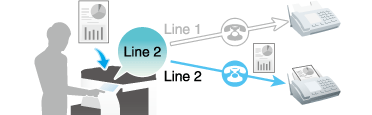
Wenn die für den Faxversand angegebene Leitung besetzt ist und nicht für die Kommunikation zur Verfügung steht, wird der Auftrag in einen Standby-Zustand versetzt, bis die Übertragung abgeschlossen ist.
Beim Speichern von Zielen in einem Adressbuch können Sie neben der Registrierung von Faxnummern auch die Leitungen konfigurieren, die für den Faxversand verwendet werden.
Diese Funktion kann nicht gemeinsam mit den folgenden Funktionen verwendet werden.
Sendeabruf, Sendeabruf (Bulletin Board)
Erforderliche vorbereitende Maßnahmen für die Verwendung dieser Funktion (für den Administrator)
Richten Sie eine spezifische Funktion für eine zusätzliche Leitung ein. Wenn Sie eine spezifische Funktion für jede Leitung festlegen, können Sie die einzelnen Leitungen für jeweils unterschiedliche Zwecke nutzen.
Ausführliche Informationen über den Einrichtungsvorgang finden Sie Hier.
Sie können keine Leitung angeben, wenn [Mehrfachleitungseinst.] auf [Nur empfangen] gesetzt ist.
Vorgehensweise
Legen Sie das Original ein.
Tippen Sie im Startbildschirm auf [Fax].
Geben Sie das Ziel an.
Tippen Sie auf [Leitungseinstellungen].
Wählen Sie eine für die Übertragung verwendete Leitung unter [Leitungsauswahl] aus und tippen Sie auf [OK].
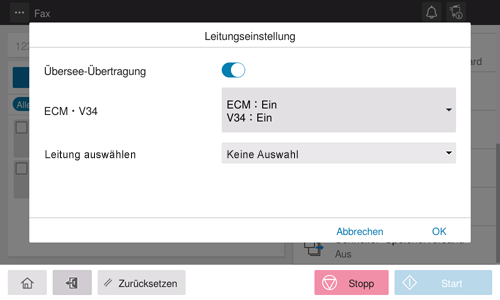
Verwenden Sie die Start-Taste, um die Übertragung zu starten.
Senden eines wichtigen Faxdokuments
Zielfaxnummer vor dem Versand von Faxdaten prüfen ([Ziel prüfen und senden])
Prüfen der Zielfaxnummer vor dem Versand von Faxdaten ([Ziel prüfen und senden])
Über "Ziel prüfen und senden"
Mit der Funktion "Ziel prüfen und senden" wird die für die Übertragung angegebene Faxnummer mit der Faxnummer des Zielgeräts (CSI) verglichen. Die Faxdaten werden nur bei einer Übereinstimmung der beiden Nummern gesendet.
Damit wird eine Übertragung der Faxdaten an ein falsches Ziel verhindert, da ein Übertragungsfehler auftritt, wenn die angegebene Faxnummer nicht mit der Nummer des Zielgeräts (CSI) übereinstimmt.
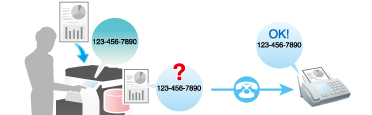
Die Faxnummer des Absendersystems muss im System des Zielgeräts gespeichert sein.
Wenn Sie bei der Registrierung eines Faxziels die Option [Ziel prüfen] auf EIN setzen, wird die Funktion "Ziel prüfen und senden" ausgeführt, bevor ein Fax an das registrierte Ziel gesendet wird. Ausführliche Informationen zur Registrierung eines Faxziels finden Sie Hier.
Vorgehensweise
Legen Sie das Original ein.
Rufen Sie den Faxbildschirm des klassischen Stils auf.
Ausführliche Informationen zur Anzeige des Bildschirms finden Sie Hier.
Geben Sie das Ziel an.
Tippen Sie auf [Anwendung] - [Faxeinst.] - [Leitung wählen].
Setzen Sie [Ziel prüfen und senden] auf EIN und tippen Sie auf [OK].
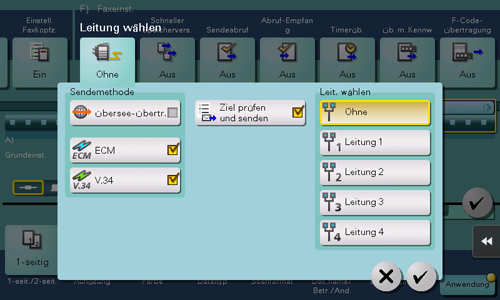
Verwenden Sie die Start-Taste, um die Übertragung zu starten.
Senden eines vertraulichen Faxdokuments ([F-Code-Übertragung])
Senden eines vertraulichen Faxdokuments ([F-Code-Übertragung])
Über vertrauliche Übertragungen
Die vertrauliche Übertragung ist für die Kommunikation mit bestimmten Personen über eine vertrauliche Box vorgesehen, für die eine registrierte Nummer und ein Kennwort erforderlich sind.
Dadurch wird Faxübertragung mit erhöhter Sicherheit gewährleistet.
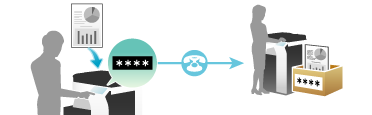
Das Zielfax muss über die F-Code-Funktion verfügen.
Sie müssen die Nummer der vertraulichen Box des Empfängers und das Kennwort für den vertraulichen Faxempfang kennen.
Diese Funktion kann nicht gemeinsam mit den folgenden Funktionen verwendet werden.
Kennwortübermittlung, Sendeabruf, Sendeabruf (Bulletin Board), Abruf-Empfang, Abruf-Empfang (Bulletin Board)
Vorgehensweise
Legen Sie das Original ein.
Rufen Sie den Faxbildschirm des klassischen Stils auf.
Ausführliche Informationen zur Anzeige des Bildschirms finden Sie Hier.
Geben Sie das Ziel an.
Tippen Sie auf [Anwendung] - [Faxeinst.] - [F-Code-Übertragung] und anschließend auf [EIN].
Geben Sie die [SUB-Adresse] und das [Kennwort] ein und tippen Sie dann auf [OK].
[SUB-Adresse]: Geben Sie die Nummer der vertraulichen Box ein.
[Kennwort]: Geben Sie das Übertragungskennwort für den vertraulichen Empfang ein.
Verwenden Sie die Start-Taste, um die Übertragung zu starten.
Senden an ein Gerät, für das Peers durch die Funktion "Empfang geschlossener Bereich" nicht zulässig sind ([Übertragung mit Kennwort])
Senden eines Faxdokuments mit einem Kennwort ([Üb. m. Kennw])
Über die Kennwortübermittlung
Bei der Übertragung mit Kennwort werden die gesendeten Faxdaten mit einem Kennwort geschützt. Diese Funktion wird für den Versand von Faxdokumenten zu einem Gerät verwendet, auf dem die Faxnutzung per Kennwort geschützt ist (ein Gerät mit aktiviertem Empfang in geschlossenem Netzwerk).

Sie können diese Funktion nur verwenden, um mit unseren Modellen zu kommunizieren, die den Empfang im geschlossenen Netzwerk (Kennwort) unterstützen.
Sie müssen dazu vorab das auf der Empfängerseite festgelegte Kennwort für den Empfang im geschlossenen Netzwerk ermitteln.
Diese Funktion kann nicht gemeinsam mit den folgenden Funktionen verwendet werden.
Relais-Verteilung, Vertrauliche Kommunikation, Sendeabruf, Sendeabruf (Bulletin Board), Abruf-Empfang, Abruf-Empfang (Bulletin Board)
Faxabsender mit einem Kennwort beschränken (Empfang geschlossener Bereich) (Hier)
Vorgehensweise
Legen Sie das Original ein.
Rufen Sie den Faxbildschirm des klassischen Stils auf.
Ausführliche Informationen zur Anzeige des Bildschirms finden Sie Hier.
Geben Sie das Ziel an.
Tippen Sie auf [Anwendung] - [Faxeinst.] - [Kennwortgeschützte Übertragung] und anschließend auf [EIN].
Geben Sie das Kennwort für den "Empfang in geschlossenem Netzwerk" des Ziels an und tippen Sie auf [OK].
Verwenden Sie die Start-Taste, um die Übertragung zu starten.
Registrieren einer Abrufdatei
Registrieren einer Abrufdatei ([Abrufübertragung])
Datei für den Abruf registrieren ([Sende-Abruf])
Über den Sendeabruf
Beim Sende-Abruf wird eine Datei vorab auf der internen Festplatte gespeichert und nach einer Empfangsanfrage (Abrufanfrage) des Empfängers gesendet.
Die für den Abruf bestimmte Datei wird in der Abrufversandbox innerhalb der Systembox gespeichert und dann beim Eingang einer Abrufanfrage gesendet.
Es kann nur eine Datei in der Abrufversandbox gespeichert werden.
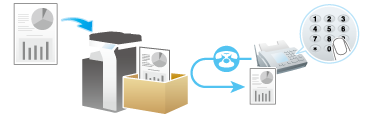
Diese Funktion kann nicht gemeinsam mit den folgenden Funktionen verwendet werden.
Timer-Übertragung, Relais-Verteilung, Vertrauliche Kommunikation, ECM aus, V.34 aus, Schneller Speicherversand, Übersee-Übertragung, Übertragung mit Kennwort, Sende-Abruf (Bulletin), Abruf-Empfang, Abruf-Empfang (Bulletin), F-Code-Übertragung
Faxdaten per Abruf empfangen (Abruf-Empfang) (Hier)
Vorgehensweise
Legen Sie das Original ein.
Rufen Sie den Faxbildschirm des klassischen Stils auf.
Ausführliche Informationen zur Anzeige des Bildschirms finden Sie Hier.
Tippen Sie auf [Anwendung] - [Faxeinst.] - [Sendeabruf] und anschließend auf [EIN].
Prüfen Sie, ob [Normal] hervorgehoben ist, und tippen Sie auf [OK].
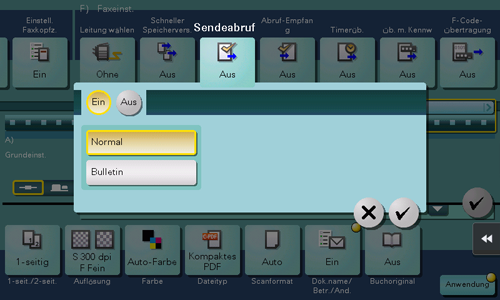
Verwenden Sie die Start-Taste, um die Übertragung zu starten.
Die Datei wird in der Benutzerbox für Abrufübertragung registriert.
Abrufdatei in Bulletin-Board-Box registrieren ([Sendeabruf])
Registrieren einer Datei für den Abruf in einem Bulletin Board ([Sende-Abruf])
Über den Sendeabruf (Bulletin Board)
Beim Sende-Abruf wird eine Datei vorab in der Bulletin-Board-Box dieses Systems gespeichert und nach einer Empfangsanfrage (Abrufanfrage) des Empfängers gesendet.
Die in der Bulletin-Board-Box registrierte Datei wird nach dem Empfang einer Abrufanfrage gesendet.
Es kann nur jeweils eine Datei in einer Bulletin-Board-Box gespeichert werden. Sie können bis zu 10 Bulletin-Board-Boxen erstellen und diese für verschiedene Zwecke nutzen.
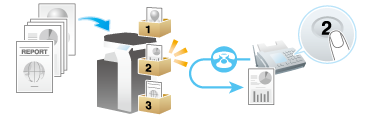
Die für den Abruf bestimmte Datei, die in der Bulletin-Board-Box registriert ist, wird nicht aus der Benutzerbox gelöscht, nachdem sie nach dem Eingang einer Abrufanfrage gesendet wurde. Sie bleiben so lange gespeichert, wie es die für die jeweilige Bulletin-Board Box definierte Dateivorhaltezeit vorsieht.
Wenn die Sendeabruffunktion (Bulletin Board) aktiviert ist, können die folgenden Funktionen nicht zusammen verwendet werden.
Timer-Übertragung, Relais-Verteilung, Vertrauliche Kommunikation, ECM aus, V.34 aus, Schneller Speicherversand, Übersee-Übertragung, Kennwortübermittlung, Sendeabruf, Abruf-Empfang, Abruf-Empfang (Bulletin Board), F-Code-Übertragung
Datei aus einem Bulletin Board empfangen (Abruf-Empfang) (Hier)
Erforderliche Vorbereitungen für die Verwendung dieser Funktion
Registrieren Sie die Bulletin-Board-Box für die Speicherung der zum Abruf bestimmten Datei.
Ausführliche Informationen zum Registrierungsvorgang finden Sie Hier.
Vorgehensweise
Legen Sie das Original ein.
Rufen Sie den Faxbildschirm des klassischen Stils auf.
Ausführliche Informationen zur Anzeige des Bildschirms finden Sie Hier.
Tippen Sie auf [Anwendung] - [Faxeinst.] - [Sendeabruf] und anschließend auf [EIN].
Tippen Sie auf [Bulletin], geben Sie die Nummer der Bulletin-Board-Box ein, in der eine Datei registriert werden soll, und tippen Sie auf [OK].
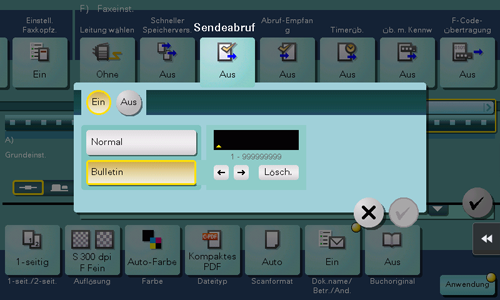
Verwenden Sie die Start-Taste, um die Übertragung zu starten.
Die Datei wird in der Benutzerbox für Abrufübertragung registriert.



